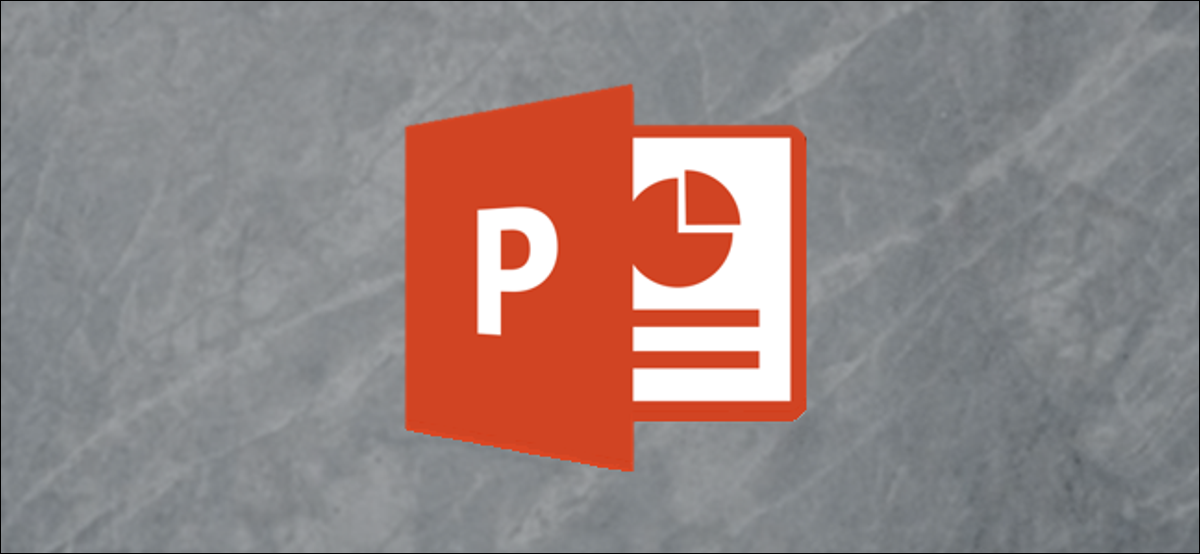
Microsoft PowerPoint ti dà la possibilità di ruotare il testo per adattarlo meglio alla tua diapositiva di presentazione. Puoi ruotare il testo inserendo un grado esatto oppure puoi uscire dallo script e ruotare il testo a mano. Ecco come.
Ruotare il testo a mano è semplice come fare clic e trascinare il mouse. Primo, apri PowerPoint e inserisci una casella di testo facendo clic sull'opzione “Casella di testo” nel gruppo “Testo” della scheda “Inserire”.
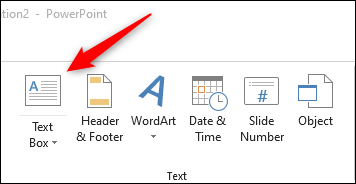
Il tuo cursore si trasformerà in una freccia rivolta verso il basso. Fare clic e trascinare il mouse per disegnare la casella di testo, quindi digitare il testo.
Una volta che hai scritto il tuo testo, fare clic e trascinare la freccia curva sulla casella di testo per ruotare il testo.
Ruotare il testo a mano è utile se hai un'idea di dove dovrebbe essere il testo senza bisogno di avere il testo in misura esatta. Nonostante questo, in alcuni casi, potresti aver bisogno che il testo abbia un voto specifico, in tal caso puoi specificare il numero.
IMPARENTATO: Come creare testo diagonale in Word
Per farlo, fare clic ed evidenziare la casella di testo che si desidera ruotare. Prossimo, nella scheda “Formato”, fare clic sull'opzione “Ruotare” nel gruppo “Organizzare”.
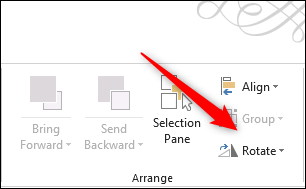
Apparirà un menu a discesa con alcune opzioni per ruotare il testo. Le prime due opzioni ruoteranno la casella di testo a destra oa sinistra 90 gradi dalla tua posizione attuale. Le prossime due opzioni capovolgeranno la casella di testo verticalmente o orizzontalmente, rispettivamente. Se vuoi inserire un voto esatto, clicca su “Più opzioni di rotazione”.
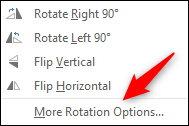
Il pannello “Formato forma” si aprirà sul lato destro della finestra. Fare clic sulle frecce su e giù nella casella “Rotazione” per regolare il grado di rotazione del testo, o semplicemente scrivi il numero della misura.
La casella di testo ruoterà ora del grado inserito.
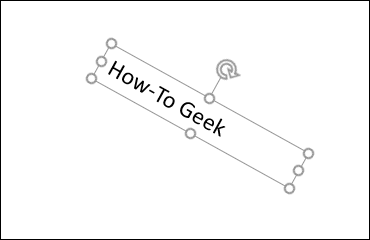
Ora che sai come ruotare il testo in PowerPoint, sei un passo più vicino alla creazione della diapositiva perfetta per la tua presentazione. Nota che puoi usare questi stessi passaggi per ruotare alcuni Oggetto in PowerPoint, Non solo per il testo!






